
Adobe Acrobat
Acrobat打印工具助您簡單實現各種文件類型如何打印pdf
了解如何透過在「列印」對話方塊中選擇「Adobe PDF」,將任何檔案格式轉換為高品質的 PDF。
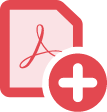
若要取得新的 PDF,不需要歷經重重困難,也不需要從一個應用程式跳到另一個應用程式。只要按一下「列印」,並選取「Adobe PDF」做為印表機即可。就是這麼簡單。

只要選取「列印」
選擇印表機選項中的 PDF,以將您的檔案轉變成高品質 Adobe PDF 文件。在建立 PDF 檔案後,您可進行檔案編輯和分享。 如果您需要紙本,也可列印 PDF 檔案。

所傳送即所見
輕鬆地將 Microsoft 365 檔案、影像或網頁轉換為外觀和操作完全符合預期的可共用 PDF 檔案。

對檔案做更多的運用
透過共用、審核、在同一個位置收集意見,簡化文件工作流程。Adobe PDF 也可以更輕鬆地儲存、搜尋及保全文件。這遠遠超越了紙本列印輸出所能做的。
如何列印為 PDF:
- 在任何提供列印功能的應用程式中,選取並開啟檔案。
- 選擇「檔案」>「列印」。
- 在列印對話方塊中,從印表機清單中選擇 「Adobe PDF」。
- 按一下**「列印」****以使用 Acrobat PDF 印表機。**
- 按一下「確定」,並為 PDF 輸入新的檔案名稱。儲存到所需位置。
相關功能
透過這些秘訣,充分利用 Adobe Acrobat 的功能: